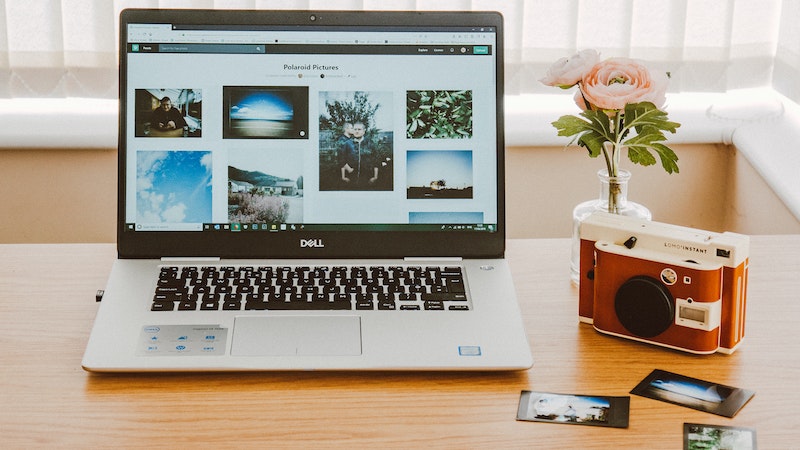Cara mengaktifkan Windows 10 tanpa product key dapat dilakukan pengguna dengan beberapa pilihan cara. Hal tersebut dapat menjadi pilihan pengguna untuk mendapatkan akses Windows ataupun Microsoft lainnya di laptop/komputer. Nantinya, agar dapat digunakan untuk keperluannya.
Windows sendiri memang merupakan salah satu Software pada perangkat teknologi yang sering digunakan untuk aktivitas pengguna. Mulai dari pelajar, pekerja kantoran, dan pengguna lain yang sering mengaksesnya. Berikut ulasan terkait aktivasi Windows tersebut.
Cara Mengaktifkan Windows 10 Tanpa Product Key Serta Tanpa Software Tambahan
Pengaktifan Windows 10 tanpa product key dapat dilakukan dengan mudah tanpa perlu mengunduh serta menginstall Software tambahan lainnya. Langkah yang bisa dilakukan pengguna yaitu:
- Jalankan menu Run. Pengguna bisa mengakses menu ini dengan menekan Ikon jendela Windows di laptopnya bersamaan dengan menekan huruf/simbol R. dan mengetikkan “Regedit” pada bagian kolom pengisian dan klik OK.
- Ketuk Folder HKEY_Lokal_Machine. Setelah memilih folder tersebut, lalu pilih Software dilanjutkan dengan pilihan Microsoft serta Windows NT dan current version.
- Pilih Activation. Selanjutnya, pada folder current version bisa memilih kembali Software protection platform, lalu pilih Activation.
- Klik pilihan manual. Pada pilihan Activation, klik pilihan “manual”. Kemudian klik kanan pada pilihan tersebut dan pilih “Modify”.
- Atur kolom pengisian. Pada kolom pengisian “Value data”, isi angka 1 lalu tekan Ok. Angka satu tersebut berfungsi sebagai validasi jika nantinya penggunaan Windows di perangkat terhubung dengan akses internet.
- Restart perangkat. Lakukan Restart perangkat, dan laptop/Komputer tersebut bisa digunakan tanpa adanya notifikasi pengaktifan Windows lagi.
Cara Mengaktifkan Windows 10 Tanpa Product Key dengan Software Tambahan
Penggunaan Activator sebagai akses terkait cara mengaktifkan Windows 10 tanpa product key, bisa dipilih pengguna sebagai salah satu alternatif cara. Software tambahan yang berperan sebagai Activator tersebut salah satunya adalah KMS Auto Net, langkahnya yakni:
- Nonaktifkan anti virus. Pengguna perlu menonaktifkan sistem anti virus yang ada di perangkatnya sebelum melakukan proses pengaktifan Windows 10 tanpa product key tersebut.
- Ekstrak File/Software Activator. Setelah diunduh, KMS Auto Net tersebut di ekstrak pada folder/file di perangkat pengguna. Kemudian, klik Yes jika tampil notifikasi perizinan akses.
- Klik pilihan “Run as Administrator.” Setelah melakukan klik kanan pada pilihan file Activator tersebut, klik kembali pilihan “Run as Administrator”.
- Pilih Activation. Saat jendela/kolom pengaturan Aktivasi telah terlihat, pilih Activation untuk mengaktifkan Windows di perangkat pengguna.
- Selesai. Tunggu proses Aktivasi hingga selesai dan muncul notifikasi berhasil/Successful. Pengguna juga bisa mengecek ulang berhasilnya pengaktifan Windows 10 tersebut pada pengaturan perangkatnya.
Ketahui Alasan Pengaktifan Windows 10 pada Perangkat
Pengguna bisa mengetahui alasan pengaktifan Windows 10 pada perangkatnya. Baik berlisensi resmi maupun seperti beberapa cara yang telah diulas sebelumnya. Beberapa alasan pengaktifan tersebut di antaranya adalah:
- Bisa melakukan setting personalization. Salah satu alasan untuk melakukan pengaktifan adalah agar pengguna bisa melakukan setting personalization, terutama pengaturan Background perangkat. Apabila belum aktif tentu tidak bisa digunakan, serta ada informasi/notifikasi pada bagian setting Background.
- Tidak muncul notifikasi pengaktifan Windows lagi. Biasanya, jika Windows 10 belum diaktifkan, akan muncul notifikasi pengaktifan Windows di layar perangkat pengguna. Jadi, salah satu caranya tentu dengan mengaktifkan Windows tersebut.
- Lainnya. Alasan lainnya tentu agar mendapatkan akses dengan baik dan lancar. Terutama jika ada update atau pembaruan tertentu pada perangkat pengguna.
Dengan mengetahui cara mengaktifkan Windows 10 tanpa product key tersebut, pengguna bisa menerapkan pada perangkatnya secara mudah. Namun, jika ingin menggunakan pengaktifan Windows 10 yang berlisensi, pengguna bisa mengikuti arahan/anjuran pihak Windows atau Microsoft tersebut.